
![]()
ინტეგრაცია მესამე მხარესთან
მოწყობილობები Ethernet-ის საშუალებით
ინსტრუქციები
მოდელი: TZT9F/12F/16F/19F
მოდელი: TZT2BB
ინტეგრაცია მესამე მხარის პარტნიორებთან
შემდეგი NavNet TZtouch2 და TZtouch3 MFD შეიძლება ინტეგრირებული იყოს მესამე მხარის პარტნიორების მოწყობილობებთან Ethernet - HTML-ის საშუალებით.
| სერია / მოდელი | ვერსიის მოთხოვნა |
| NavNet TZtouch3: TZT12F/16F/19F | V1.08 და მოგვიანებით |
| NavNet TZtouch3: TZT9F | საწყისი ვერსია |
| NavNet TZtouch2: TZT2BB | V7.01 და მოგვიანებით |
| NavNet TZtouch2: TZTL12F/15F | შეუთავსებელია |
| NavNet TZtouch: TZT9/14/BB | შეუთავსებელია |
შენიშვნა:
TZTL12F და TZTL15F NavNet TZtouch2 სერიის MFD-ებიდან არ არის თავსებადი ამ ფუნქციასთან. მხოლოდ TZT2BB არის თავსებადი NavNet TZtouch2 სერიიდან.
ქსელი დასრულდაview
MFD-ები დაკავშირებულია მესამე მხარის მოწყობილობებთან Ethernet-ის საშუალებით. ამ თავსებად მოწყობილობებს აქვთ ჩაშენებული web სერვერები (HTML5), რომლებზეც MFD-ებს შეუძლიათ წვდომა სურათების საჩვენებლად და ქსელური მოწყობილობების გასაკონტროლებლად.
 იხილეთ სექცია 2 მესამე მხარის პარტნიორებისგან თავსებადი მოწყობილობებისა და კომუნიკაციებისთვისview, განყოფილება 3 ქსელის მოთხოვნებისა და დაყენების პროცედურებისთვის და სექცია 4 sampეკრანები.
იხილეთ სექცია 2 მესამე მხარის პარტნიორებისგან თავსებადი მოწყობილობებისა და კომუნიკაციებისთვისview, განყოფილება 3 ქსელის მოთხოვნებისა და დაყენების პროცედურებისთვის და სექცია 4 sampეკრანები.
თავსებადი პარტნიორები და მოწყობილობები
შემდეგი ცხრილი აჩვენებს ამჟამად ხელმისაწვდომი და მხარდაჭერილი პარტნიორები და მათი მოწყობილობები TZT12F/16F/19F v1.08 და TZT2BB v7.01. დაგეგმილია სხვა პარტნიორების დამატება მომავალი პროგრამული განახლებით.
| არა | მწარმოებელი | კატეგორია | პროდუქტის დასახელება | მოდელის სახელი | Webსაიტი | ხატულა Homeage-ზე | ეკრანის რეჟიმი |
IP მისამართი |
IP მისამართი |
||
| სრული | ნახევარი (1/2) | მეოთხედი (1/4) | |||||||||
|
1 |
სწრაფი სპა |
გიროს სტაბილიზატორი, ტრასტერი, საქარე და ა.შ. |
QNN Web სერვერი |
კონკრეტული მოდელის სახელი არ არის |
https://www.quickita ly.com/en/home/ | ✔ | ✔ | ✔ | 172.31.201.11 | QNN ამისთვის FURUNO ტიპის უნდა მოაწყოს Quick. დარწმუნდით, რომ მოაწყვეთ FURUNO-თან თავსებადი ტიპები. |
|
| 2 | ლუმიშორი | LED განათება | Lumi-Link სარდლობის ცენტრი | კონკრეტული მოდელის სახელი არ არის (ნაწილ ნომერი: 60-0366) |
https://www.lumisho re.com/ | ✔ | ✔ | ✔ | 172.31.201.4 | შეიძინეთ შემდეგი SD ბარათი, რათა მომხმარებელს საშუალება მისცეს შეცვალოს Command Center-ის პარამეტრები. ნაწილის ნომერი: 60-0377 |
|
| 3 | ჩრდილი- კასტერი | LED განათება | Ჩრდილი- ET ხიდი |
SCM-MFD-ხიდი | https://shadow- caster.com/ |
✔ |
✔ |
✔ |
172.31.201.9 |
SCD-MFD-Bridge მოწყობილობებს პროგრამული უზრუნველყოფის ვერსიით 4.10 და შემდეგ აქვთ სტატიკური IP მისამართი 172.31.201.9. დარწმუნდით, რომ ორჯერ შეამოწმეთ IP მისამართი და მათი დაყენების პროცედურები წარმომადგენლები ინსტალაციამდე. |
|
| 4 | იქტრონის ენერგია | ბატარეის მართვა, ინვერტორი, დამტენი | GX სერია | Cerbo GX CCGXVenus GX Oct GX CANvu GX Maxi GX MultiPlus-II GX EasySolar-II GX | https://www.victron Energy.com/ |
✔ |
✔ |
✔ |
172.31.201.12 |
ეკრანის მქონე მოწყობილობისთვის, დააყენეთ IP მისამართი [პარამეტრებში] – [Ethernet]. ჩაშენებული მოწყობილობისთვის Wi-Fi, დააყენეთ IP მისამართი დაკავშირებულ დისტანციურ კონსოლზე. ჩაშენებული Bluetooth-ის მქონე მოწყობილობებისთვის დააყენეთ IP მისამართი VictronConnect აპში. |
|
| 5 | HPWATERMAKER |
წყლის მწარმოებელი |
http://www.hpwater შემქმნელი |
✔ |
N/A |
✔ |
172.31.201.17 |
დააყენეთ 7 დიუმიან ეკრანზე დაყენების ფანჯარა. |
|||
| 6 | ოსკარი | კამერა | https://www.oscar-navigation.com/ | ✔ | ✔ | ✔ | 172.31.201.40 | დააყენეთ ა კომპიუტერის ბრაუზერი. |
|||
| 7 | Omnisense | თერმული კამერა |
ულისე II |
ულისე II |
✔ |
✔ |
✔ |
172.31.201.20 |
დააყენეთ კომპიუტერის ბრაუზერზე. | ||
| 8 | მეზღვაური | გიროს სტაბილიზატორი | Seakeeper 5″ ჩვენება ერთეული ან Seakeeper
ConnectBox |
5” დისპლეი ან ConnectBox | https://www.seakee per.com/ |
✔ |
✔ |
✔ |
არ არის სტატიკური IP მოთხოვნა HDCP სერვერი გამოიყენება |
დარწმუნდით, რომ პროგრამული უზრუნველყოფის ვერსია არის უახლესი. | |
ქსელის მოთხოვნები და დაყენების პროცედურები
ქსელი დასრულდაview
მაქსიმუმ ხუთი (5) მესამე მხარის სისტემა შეიძლება იყოს დაკავშირებული იმავე NavNet MFD ქსელში.
მოთხოვნა პარტნიორ მოწყობილობებზე
თითოეულ პარტნიორ მოწყობილობას აქვს ჩაშენებული web სერვერი თავსებადი HTML5-თან. ეს ჩაშენებული web სერვერი აწარმოებს აპლიკაციას მოწყობილობის ჩვენებისა და მუშაობისთვის. შემდეგ MFD-ები შედიან სერვერზე, რათა გააკონტროლონ ქსელური მოწყობილობის აპლიკაცია. NavNet MFD-ებთან ქსელში დასაკავშირებლად, პარტნიორ მოწყობილობებს ენიჭებათ გამოყოფილი IP მისამართები თითოეული მწარმოებლის მიხედვით, როგორც ნაჩვენებია 2-ე და მე-3 განყოფილების ცხრილში:
NavNet MFD-ებთან ქსელში დასაკავშირებლად, პარტნიორ მოწყობილობებს ენიჭებათ გამოყოფილი IP მისამართები თითოეული მწარმოებლის მიხედვით, როგორც ნაჩვენებია 2-ე და მე-3 განყოფილების ცხრილში:
მოქმედება და ოპერაცია MFD-ებზე
- განაახლეთ MFD-ები (TZT12F/16F/19F და TZT2BB) თავსებადი ვერსიებისთვის: V1.08 და შემდეგ TZT12F/16F/19F და v7.xx და მოგვიანებით TZT2BB-სთვის.
- დარწმუნდით, რომ სამიზნე მოწყობილობას მინიჭებული აქვს 172.31.201.xxx გამოყოფილი IP მისამართი.
- ქსელური MFD-ები მოწყობილობასთან Ethernet-ის საშუალებით.
- მთავარ გვერდზე, შეეხეთ [+] ხატულას ახალი გვერდის შესაქმნელად და დაადასტურეთ, რომ ნაჩვენებია პარტნიორი მოწყობილობის ხატულა.
- აირჩიეთ პარტნიორი მოწყობილობა გვერდის შესაქმნელად. საწყისი გვერდი – ხატულა Lumishore-დან
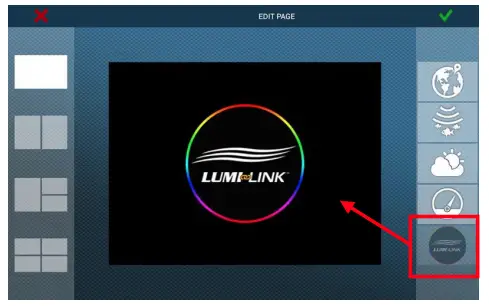
- მართეთ ქსელური მოწყობილობა MFD ეკრანზე შეხებით.
ეკრანის სურათები - მაგampლუმიშორიდან
| სრული | ნახევარი (1/2-გაყოფა) | მეოთხედი (1/4-გაყოფა) |
 |
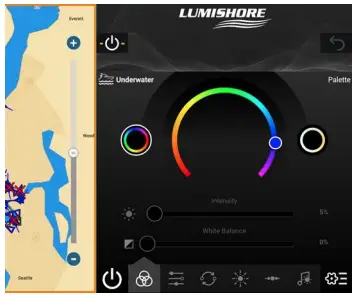 |
 |
შენიშვნები:
- ნახევარი (1/2-სპლიტ) და მეოთხედი (1/4-სპლიტ) გვერდების ხელმისაწვდომობა დამოკიდებულია ქსელურ პარტნიორ მოწყობილობებზე, როგორც ნაჩვენებია 2-ე განყოფილებაში ცხრილში.
- მოწყობილობის გვერდის გახსნის დრო განსხვავდება და დამოკიდებულია მესამე მხარის მოწყობილობაზე.
- მესამე მხარის მოწყობილობებზე გენერირებული სიგნალიზაცია არ არის ნაჩვენები MFD-ების Plotter-ზე, Radar-ზე, Fish Finder-ზე და ა.შ.
რჩევები – როგორ უკავშირდება ეს პარტნიორი მოწყობილობები MFD-ებთან?
თითოეულ პარტნიორ მოწყობილობას აქვს ჩაშენებული web სერვერი თავსებადი HTML5-თან. ეს web სერვერი საშუალებას აძლევს MFD-ებს შევიდნენ მოწყობილობაზე Ethernet-ის საშუალებით მონაცემთა ჩვენების და ბრაუზერში მუშაობისთვის. ამ პარტნიორ მოწყობილობებს მინიჭებული აქვს B კლასის გამოყოფილი IP მისამართი (172.31.xxx.xxx). ეს გამოყოფილი IP მისამართი საშუალებას აძლევს MFD-ებს წვდომა ჰქონდეს ქსელური მოწყობილობების ჩაშენებულ ბრაუზერებზე. ფიქსირებული IP მისამართის ამჟამინდელი გამონაკლისი არის Seakeeper. Seakeeper იყენებს DHCP სერვერს მისამართის მინიჭებისთვის. ეს კეთდება ავტომატურად MFD-სა და Seakeeper მოწყობილობას შორის. დარწმუნდით, რომ გაიარეთ კონსულტაცია თითოეული მწარმოებლის წარმომადგენლებთან IP მისამართის კონფიგურაციისთვის.
როგორ ვლინდება ეს პარტნიორი მოწყობილობები MFD-ებით?
MFD-ებს აქვთ ჩაშენებული files (.enc), რომლებიც იდენტიფიცირებენ ქსელურ პარტნიორ მოწყობილობებს. სერვისის მენიუში – [UTILITY] – [წვდომის მენეჯერი] შეგიძლიათ ნახოთ უნიკალური files სახელად [xxx (პარტნიორის სახელი).enc]. TZT12F/16F/19F v1.08 და TZT2BB v7.01 პროგრამული უზრუნველყოფის გამოშვების დროს, პარტნიორი fileზემოთ მოცემულ ცხრილში s თან ერთვის პროგრამული უზრუნველყოფის ინსტალაციის პაკეტებს: MFD-ის ამ პროგრამული უზრუნველყოფის ვერსიებზე განახლებისას, ეს fileასევე დამონტაჟებულია. ესენი fileგანსაზღვრავს პარტნიორი მოწყობილობების IP მისამართებს და ლოგოს სურათებს, რომლებიც გამოჩნდება მთავარ გვერდზე. თუ MFD აღმოაჩენს დაკავშირებულ მესამე მხარის მოწყობილობას, ლოგო გამოჩნდება მთავარ გვერდზე. ამის შემდეგ ის შეიძლება შეირჩეს თქვენნაირი საჩვენებელი გვერდისთვის
რადარის, Plotter ან Fish Finder გვერდის დაყენებისას.
დაყენების მოთხოვნები მესამე მხარის მოწყობილობებისთვის
ეს სექცია აღწერს ძირითად მოთხოვნებს მესამე მხარის მოწყობილობებისთვის. თითოეულ მოწყობილობაზე IP მისამართის პარამეტრებისთვის გაიარეთ კონსულტაცია თითოეული პარტნიორის წარმომადგენლებთან.
სწრაფი სპა 
Quick SpA გთავაზობთ გიროს სტაბილიზატორს, ტრასტერს, ქარის შუშას, ბატარეის დამტენს და ა.შ., რომლებიც კონტროლდება სისტემის მეშვეობით, სახელწოდებით QUICK Nautical Network (QNN). ბრაუზერის გვერდს MFD-ებზე შეუძლია გაააქტიუროს გიროს სტაბილიზატორი, დააბრუნოს წამყვანი, მართოს ძრავა, დააკვირდეს ბატარეას და ჩაერთოს ბრაუზერის გვერდზე სხვა ხელმისაწვდომი მოქმედებებში.
| QNN - Web სერვერი | Windlass სრულ ეკრანზე |
 |
 |
რჩევები დაყენების შესახებ
QNN-ისთვის საჭირო IP მისამართი: 172.31.201.11
- Quick-ს აქვს გამოყოფილი QNN webსერვერი NavNet ქსელისთვის. დარწმუნდით, რომ FURUNO-სთან თავსებადი სერვერი მოწყობილია.
- ბორტზე უკვე დაინსტალირებული QNN სისტემებისთვის, გაიარეთ კონსულტაცია Quick-ის წარმომადგენლებთან, რათა დაუკავშირდეთ ქსელს NavNet MFD-ებთან.
- შეაერთეთ MFD-ები QNN ქსელში Ethernet-ის საშუალებით და შექმენით გვერდი QNN-ისთვის მთავარ გვერდზე - სრული, ნახევარი (1/2 გაყოფა) ან მეოთხედი (1/4-გაყოფილი) ეკრანი.
| მთავარი – გვერდის რედაქტირება | სრული ეკრანი |
 |
 |
ლუმიშორი
![]()
https://www.lumishore.com/lumi-link-smart-lighting/about-lumilink
Lumishore გთავაზობთ LED განათებას გემებისთვის. The web სერვერი სახელწოდებით Lumi-Link Command Center გაძლევთ საშუალებას აკონტროლოთ
LED ფერები და ბრწყინვალება ქსელურ MFD-ებზე.
| განათების გამოსახულება | Lumi-Link სარდლობის ცენტრი (Web სერვერი) |
წყალქვეშა შუქი |
 |
 |
 |
რჩევები დაყენების შესახებ
საჭირო IP მისამართი Lumishore-სთვის: 172.31.201.4
- შეიძინეთ შემდეგი SD ბარათი, რათა მომხმარებელს საშუალება მისცეს შეცვალოს Lumi-Link Command Center-ის პარამეტრები.
ნაწილის ნომერი: 60-0377 - სხვა პარამეტრებისა და მუშაობისთვის იხილეთ ინსტალაციის სახელმძღვანელო ან დაყენების და მომხმარებლის სახელმძღვანელო ქვემოთ მოცემულიდან
ლუმიშორი webსაიტი.
https://www.lumishore.com/lumi-link-smart-lighting/command-center - შეაერთეთ MFD-ები Lumi-Link სარდლობის ცენტრთან Ethernet-ის საშუალებით და შექმენით გვერდი Lumishore-სთვის მთავარ გვერდზე
- სრული, ნახევარი (1/2-გაყოფილი) ან მეოთხედი (1/4-გაყოფილი) ეკრანი.მთავარი – გვერდის რედაქტირება ნახევარი (1/2-გაყოფილი) ეკრანი 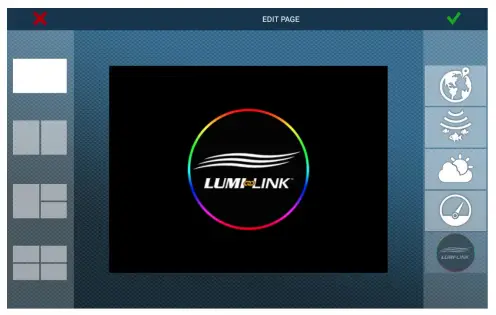

ჩრდილი-კასტერი
![]()
https://shadow-caster.com/product-detail/scm-mfd-lc/
Shadow-Caster გთავაზობთ LED განათებას გემებისთვის. The web სერვერი სახელწოდებით SCM-MFD-BRIDGE გაძლევთ საშუალებას აკონტროლოთ LED ფერები და ბრწყინვალება ქსელური MFD-ებიდან.
| SCM-MFD-BRIDGE (ამისთვის Web სერვერი) | განათების გამოსახულება |
 |
 |
რჩევები დაყენების შესახებ
Shadow-Caster-ისთვის საჭირო IP მისამართი: 172.31.201.9
- SCM-MFD BRIDGE v4.10 და უფრო ახალი პროგრამული უზრუნველყოფით ნაგულისხმევად აქვს ზემოთ მოცემული სტატიკური IP მისამართი.
- შეაერთეთ MFD-ები SCM-MFD-BRIDGE-თან Ethernet-ის საშუალებით და შექმენით გვერდი Shadow-Caster-ისთვის მთავარ გვერდზე – სრული, ნახევარი (1/2-გაყოფილი) ან მეოთხედი (1/4-გაყოფილი) ეკრანი.
მთავარი – გვერდის რედაქტირება სრული ეკრანი 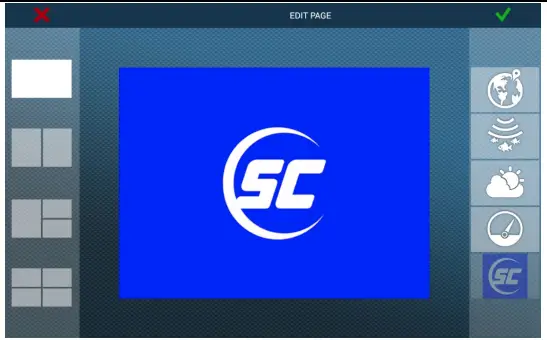
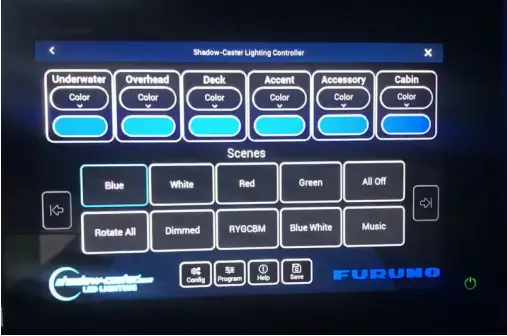
ვიქტრონ ენერგია
![]()
https://www.victronenergy.com/panel-systems-remote-monitoring
Victron Energy გთავაზობთ ბატარეის დამტენს, ინვერტორს და ბატარეის მონიტორებს და ა.შ web სერვერის მოდელები სახელწოდებით GX სერია საშუალებას გაძლევთ აკონტროლოთ ბატარეის სტატუსი და მართოთ დამტენები ქსელურ MFD-ებზე.
რჩევები დაყენების შესახებ
Shadow-Caster-ისთვის საჭირო IP მისამართი: 172.31.201.12
- შეაერთეთ MFD-ები GX სერიებთან web სერვერი Ethernet-ის საშუალებით.
- დარწმუნდით, რომ 172.31.201.12-ის IP მისამართი მინიჭებულია Victron Energy-ის წარმომადგენლების მიერ შემდეგი პარამეტრებისთვის.
- ეკრანის მქონე მოწყობილობისთვის დააყენეთ IP მისამართი [პარამეტრებში] – [Ethernet].
- ჩაშენებული Wi-Fi მოწყობილობისთვის დააყენეთ IP მისამართი დაკავშირებულ დისტანციურ კონსოლზე.
შენიშვნა: Ethernet პარამეტრების შესაცვლელად საჭიროა LAN კაბელის კავშირი.
https://www.victronenergy.com/media/pg/Cerbo_GX_Device_Manual/en/accessing-the-gxdevice.html#UUID-4495e95a-8a13-b372-0e28-321ba38fb286 - ჩაშენებული Bluetooth მოწყობილობებისთვის დააყენეთ IP მისამართი VictronConnect აპში.
- https://www.victronenergy.com/media/pg/Cerbo_GX_Device_Manual/en/accessing-the-gxdevice.html#UUID-58372221-d66e-e9e5-416f-dd3fc2026c6b
Cerbo GX ვენერა GX ფერის კონტროლი GX 


ოქტო GX CANvu GX Maxi GX 
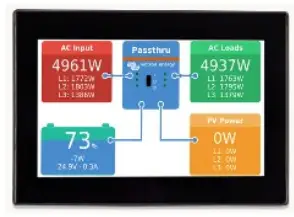

- შეაერთეთ MFD-ები GX-თან Ethernet-ის საშუალებით და შექმენით გვერდი Victron Energy-სთვის მთავარ გვერდზე - სრულად, ნახევარი (1/2 გაყოფა) ან მეოთხედი (1/4-გაყოფა).
ეკრანი.)მთავარი – გვერდის რედაქტირება სრული ეკრანი 
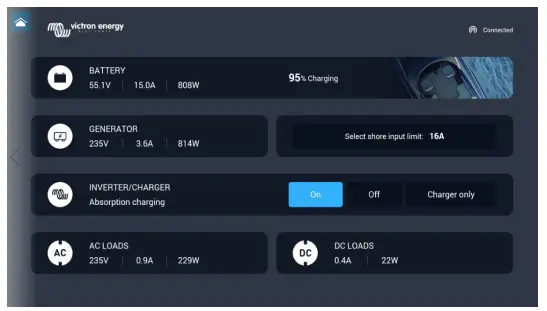
HP Watermaker
![]()
http://www.hpwatermaker.it/it/
HP WATERMAKER აწარმოებს წყლის მწარმოებელ პროდუქტებს. კონცენტრატორების, სარქველების და პარამეტრების კონტროლი ხელმისაწვდომია MFD-ზე. მათი webსაიტი წარმოგიდგენთ პროცედურებს რამდენიმე რჩევასთან ერთად.
http://www.hpwatermaker.it/en/s/assets/images/Furuno_part-net_eng.pdf
რჩევები დაყენების შესახებ
საჭირო IP მისამართი HP WATERMAKER-ისთვის: 172.31.201.17
- დააყენეთ IP მისამართი მათი 7” ეკრანის პარამეტრების ფანჯარაში.
- შეაერთეთ იგი ქსელში 7 დიუმიანი ეკრანიდან - უკანა გვერდითი პორტიდან.
- MFD-ზე ხელმისაწვდომია როგორც სრული ეკრანის, ასევე მეოთხედი (1/4) ეკრანის რეჟიმი.

OSCAR შეჯახების თავიდან აცილების სისტემა
![]()
https://www.oscar-navigation.com/
OSCAR Collision Avoidance System გთავაზობთ სისტემას შეჯახების თავიდან აცილების მიზნით, კამერების გამოყენებით ძირითადად სარბოლო იახტებისთვის. სახიფათო სამიზნეების იდენტიფიცირება ხდება კამერით განგაშის შესაქმნელად. MFD შეიძლება გამოყენებულ იქნას კამერის გამოსახულების საჩვენებლად და მასშტაბირება/შემცირებისთვის და ა.შ.
რჩევები დაყენების შესახებ
საჭირო IP მისამართი OSCAR-ისთვის: 172.31.201.45
- დააყენეთ ზემოთ IP მისამართი კომპიუტერის ბრაუზერის გამოყენებით.
- დაუკავშირდით MFD ქსელს პროცესორის პორტიდან.
- სრული ეკრანის გარდა, MFD-ზე ხელმისაწვდომია ნახევარი (1/2) და მეოთხედი (1/4) ეკრანის რეჟიმები.

Omnisense
![]()
https://www.omnisense-systems.com/
თერმული კამერის (მოდელი: Ulysses II) ჩვენება და კონტროლი შესაძლებელია MFD-დან პან/დახრილობის/ზუმის მუშაობისთვის და ა.შ.
შენიშვნა:
ამჟამად სამიზნე თვალყურის დევნება ან კამერის დაბლოკვა პლოტერის ეკრანზე მიუწვდომელია.
რჩევები დაყენების შესახებ
საჭირო IP მისამართი Omnisense-სთვის: 172.31.201.20 (24-მდე)
- დააყენეთ ზემოთ IP მისამართი კომპიუტერის ბრაუზერის გამოყენებით.
- როდესაც რამდენიმე კამერა უნდა იყოს დაკავშირებული ქსელში, მიანიჭეთ IP მისამართები 172.31.201.20-დან 24-მდე დიაპაზონში.
- დაუკავშირდით MFD ქსელს კავშირის ყუთის პორტიდან.
- სრული ეკრანის გარდა, MFD-ზე ხელმისაწვდომია ნახევარი (1/2) და მეოთხედი (1/4) ეკრანის რეჟიმები.
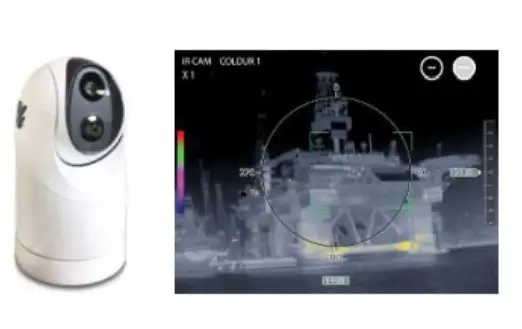
მეზღვაური
![]()
Seakeeper გთავაზობთ გიროს სტაბილიზატორების სრულ ასორტიმენტს ნავის ბრუნვის მოძრაობის სტაბილიზაციისთვის სხვადასხვა ზომისა და ტიპის ნავისთვის. 5 დიუმიანი სენსორული ეკრანი აჩვენებს გიროს სტატუსს. MFD-ებს ასევე შეუძლიათ აჩვენონ გიროს სტატუსი და სტაბილიზაციის ფუნქციის ჩართვა/გამორთვა.
| გიროს სტაბილიზატორი | ConnectBox | 5” სენსორული ეკრანი |
 |
 |
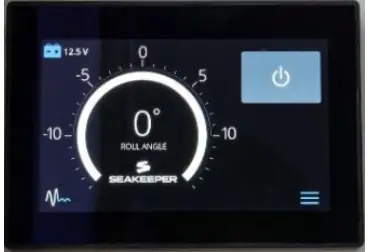 |
რჩევები დაყენების შესახებ
არ არის საჭირო სტატიკური IP მისამართი
TZT9F/12F/16F/19F v2.01 და მოგვიანებით, და TZT2BB v8.01 და უფრო ახალი, მოიცავს DHCP სერვერს. ეს სერვერი ანიჭებს IP მისამართს, რომელიც საშუალებას აძლევს მას დაუკავშირდეს Seakeeper-თან. FYI: DHCP Control ON/OFF პარამეტრი ხელმისაწვდომია [Service Menu] – [Utility] tab – [DHCO Control] -[ON]/[OFF].

თუმცა, ნაგულისხმევი დაყენებულია ON მაგალითად, სერვისის მენიუ
- Seakeeper 5” სენსორული ეკრანი და ConnectBox აქვს ა web სერვერი MFD-ებთან Ethernet-ის საშუალებით კომუნიკაციისთვის. ან 5 დიუმიანი დისპლეი ან ConnectBox ყოველთვის აუცილებელია, თუმცა MFDs გამოიყენება/შეიძლება გამოიყენოთ კონტროლი და view გიროს სტატუსი. ConnectBox-ის ან ერთზე მეტი Seakeeper-ის გაშვებისას საჭიროა TZT3 v3.5 პროგრამული უზრუნველყოფა (TZT2BB v9.5).
- Seakeeper-ის დამაკავშირებელი კაბელი 5 დიუმიანი ეკრანისთვის და ConnectBox-ს აქვს M12 4-Pin D-Code კონექტორი Seakeeper-ის მხარეს, RJ45 კონექტორთან ერთად მეორე ბოლოზე Ethernet HUB ან MFD Ethernet პორტთან დასაკავშირებლად.
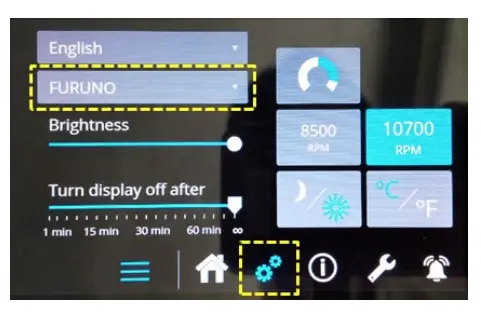
- დარწმუნდით, რომ 5 დიუმიანი დისპლეის ან ConnectBox-ის პროგრამული ვერსია არის უახლესი.
მაგ. – დაყენების გვერდი - შექმენით გვერდი Seakeeper-ისთვის მთავარ გვერდზე. ხელმისაწვდომია სრული, ნახევარი (1/2-გაყოფილი) ან მეოთხედი (1/4-გაყოფილი) ეკრანი.
სრული ეკრანი ნახევარი (1/2-გაყოფილი) ეკრანი 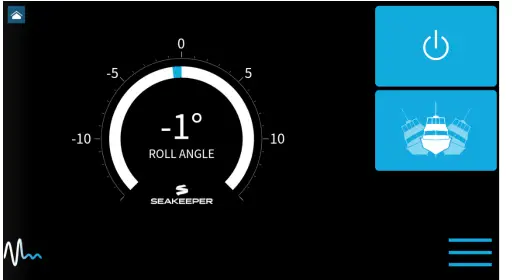
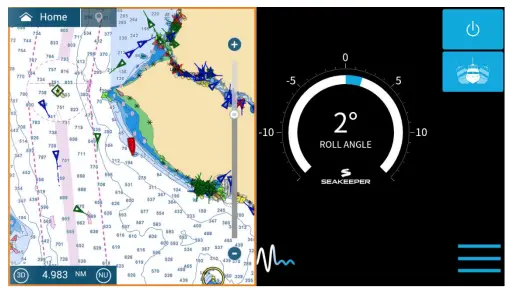
ბონინგის ავტომატიზაცია
![]()
https://www.boening.com/38.html?&L=1

Boening Automation გთავაზობთ გემის ავტომატიზაციას ბორტზე სხვადასხვა სისტემების მონიტორინგისა და კონტროლისთვის. ქსელი მათი სისტემით დამყარდება DHCP-ის საშუალებით.
რჩევები დაყენების შესახებ
Boening Automation-ისთვის საჭირო IP მისამართი:
172.31.201.46
ბოლო განახლება: 2022 წლის ნოემბერი
ყველა ბრენდი და პროდუქტის სახელი არის მათი შესაბამისი მფლობელების რეგისტრირებული სავაჭრო ნიშნები ან მომსახურების ნიშნები.
დოკუმენტები / რესურსები
 |
FURUNO navnet tztouch3 TZT16F ინტეგრაცია მესამე მხარის მოწყობილობებთან Ethernet-ის საშუალებით [pdf] ინსტრუქციები navnet tztouch3 TZT16F ინტეგრაცია მესამე მხარის მოწყობილობებთან Ethernet-ით, navnet tztouch3 TZT16F, ინტეგრაცია მესამე მხარის მოწყობილობებთან Ethernet-ით, მესამე მხარის მოწყობილობებთან Ethernet-ით, მოწყობილობები Ethernet-ით, Ethernet-ით, Ethernet-ით |



